Užívateľská príručka Numbers pre Mac
- Vitajte
- Čo je nové v Numbers 14.2
-
- Začnite pracovať s apkou Numbers
- Úvod do obrázkov, grafov a iných objektov
- Vytvorenie tabuľky
- Otváranie a zatváranie tabuliek
- Prispôsobenie šablón
- Používanie hárkov
- Odvolanie alebo obnovenie zmien
- Uloženie tabuľky
- Nájdenie tabuľky
- Vymazanie tabuľky
- Tlač tabuľky
- Zmena pozadia hárkov
- Touch Bar pre Numbers
-
- Zalomenie textu v bunke
- Zvýrazňovanie buniek
- Filtrovanie dát
- Abecedné zoradenie alebo usporiadanie dát v tabuľke
-
- Úvod do kontingenčných tabuliek
- Vytvorenie kontingenčnej tabuľky
- Pridanie a usporiadanie dát v kontingenčnej tabuľke
- Môžete zmeniť spôsob zoradenia, zoskupenia a vykonať ďalšie akcie na dátach kontingenčnej tabuľky
- Obnovenie kontingenčnej tabuľky
- Zobrazenie zdrojových dát pre hodnotu v kontingenčnej tabuľke
-
- Používanie iCloudu s apkou Numbers
- Importovanie excelového alebo textového súboru
- Export do Excelu alebo iného formátu súborov
- Zmenšenie veľkosti súboru tabuliek
- Uloženie veľkej tabuľky ako súboru balíka
- Obnovenie staršej verzie tabuliek
- Presun tabuľky
- Zamknutie tabuľky
- Ochrana tabuľky heslom
- Vytvorenie a spravovanie vlastných šablón
- Copyright

Touch Bar pre Numbers na Macu
Ak je váš Mac vybavený Touch Barom, priamo na Touch Bare môžete na úpravu tabuliek v Numbers používať známe gestá, ako je napríklad klepnutie, potiahnutie a posunutie. Ovládacie prvky na Touch Bare sa menia v závislosti od vybratej položky v tabuľkách.

Ak označíte napríklad tabuľku, na Touch Bar sa zobrazia ovládacie prvky na pridanie a odstránenie riadkov a stĺpcov.
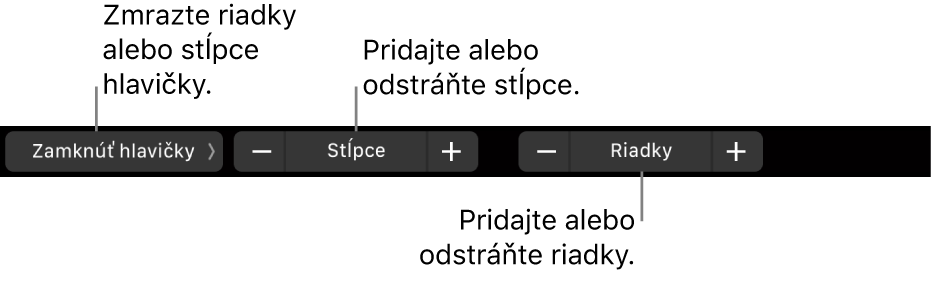
Klepnutím na Formát s označenou bunkou zobrazíte možnosti formátovania dát.

Ak je označená bunka, po kliknutí na Vzorec môžete vybrať bežný vzorec alebo vložiť vlastný.

Zobrazenie ovládacích prvkov pre Numbers
Ak sa v apke Numbers nezobrazujú ovládacie prvky na úpravu textu a vykonávanie ďalších úloh, zapnite ich v Systémových nastaveniach.
Na Macu vyberte menu Apple

Kliknite na Nastavenia Touch Baru, kliknite na vyskakovacie menu vedľa položky „Touch Bar obsahuje“ a potom vyberte Ovládacie prvky aplikácie.
Viac informácií o používaní Touch Baru nájdete v užívateľskej príručke pre Mac.
